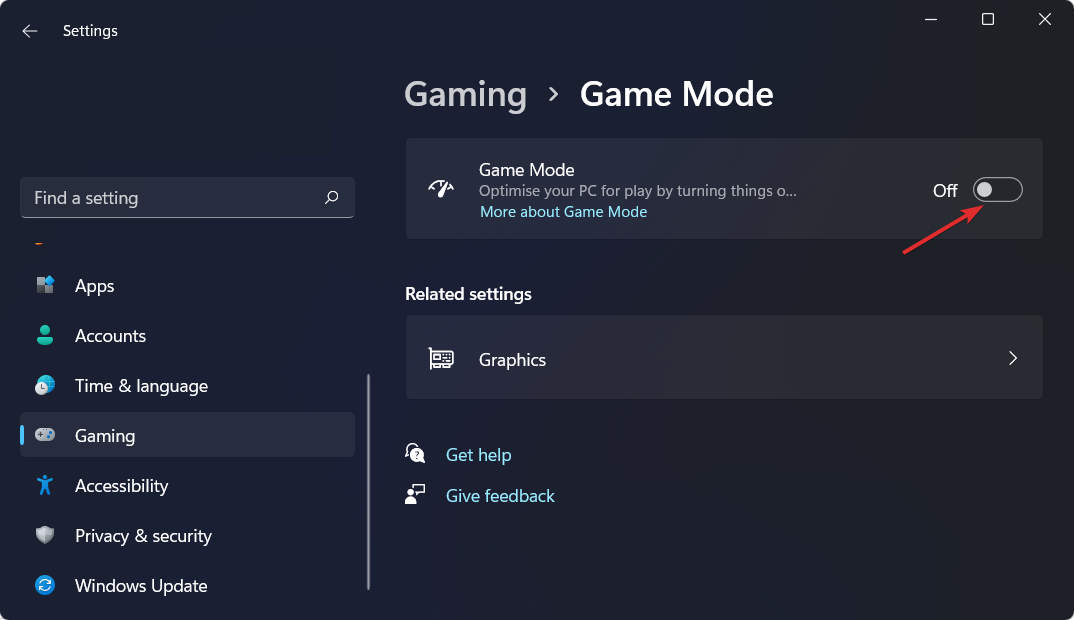Ta programska oprema bo popravila pogoste napake računalnika, vas zaščitila pred izgubo datotek, zlonamerno programsko opremo, okvaro strojne opreme in optimizirala vaš računalnik za največjo zmogljivost. Zdaj odpravite težave z računalnikom in odstranite viruse v treh preprostih korakih:
- Prenesite orodje za popravilo računalnika Restoro ki je priložen patentiranim tehnologijam (patent na voljo tukaj).
- Kliknite Zaženite optično branje najti težave s sistemom Windows, ki bi lahko povzročale težave z računalnikom.
- Kliknite Popravi vse za odpravljanje težav, ki vplivajo na varnost in delovanje vašega računalnika
- Restoro je prenesel 0 bralci ta mesec.
Je tvoj zamrzovanje tipkovnice ali visi nekaj minut, ko poskušate dostopati do svojega Hotmail račun iz določenega brskalnika v operacijskih sistemih Windows 8.1, 10? Upoštevajte spodnjo vadnico, če želite natančno izvedeti, katere korake morate popraviti, če je tipkovnica med dostopom do računa Hotmail z operacijskim sistemom Windows 8.1, 10 zamrznjena. Pojdi naprej in beri naprej.
Med poskusom dostopa do različnih poštnih računov se tipkovnica zamrzne v sistemu Windows 8.1, 10, predvsem zaradi nezdružljivih dodatkov, ki ste jih morda namestili v brskalnik Internet Explorer. Ali morda v drugem brskalniku, kot je Chrome ali Mozilla Firefox. Videli boste, kam morate iti, da onemogočite te dodatke, in katera dodatna preverjanja morate zagnati, da lahko tipkovnica v operacijskem sistemu Windows 8.1, 10 spet deluje.
REŠENO: Tipkovnica zamrzne v sistemih Windows 10, 8.1
1. Onemogoči dodatke za brskalnik
Med uporabo Internet Explorerja v operacijskem sistemu Windows 8.1, 10 bomo poskusili zagnati aplikacijo brez kakršnih koli dodatkov drugih proizvajalcev, ki jih morda uporabljate.
- Pritisnite in držite gumb “Windows” in gumb “R”, da odprete okno “Run”.
- V okno »Zaženi« poleg funkcije »Odpri« boste morali napisati naslednje: “C: Program FilesInternet Exploreriexplore.exe” –extoff
- Levo kliknite ali tapnite gumb »V redu« v polju »Zaženi«.
- Ko zaženete zgoraj objavljeni ukaz, mora Internet Explorer odpreti stran »Dodatki so onemogočeni«.
- Na strani Internet Explorerja »Dodatki onemogočeni« naj piše naslednje: »Internet Explorer trenutno deluje brez dodatkov«. Zdaj boste morali odpreti svoj račun Microsoft Hotmail in se prijaviti.
- Če vaša tipkovnica zdaj deluje v računu Hotmail, potem eden od dodatkov, ki jih uporabljate z Internet Explorerjem, povzroča zamrznitev.
- Na strani »Dodatki onemogočeni« boste morali levo klikniti gumb »Upravljanje dodatkov«, ki se nahaja na spodnji strani okna.
Opomba: še eno čakanje, da odprete funkcijo »Upravljanje dodatkov«, je s pritiskom in držanjem gumba »Alt« in gumba »X«, v meniju, ki prikazuje, pa lahko levo kliknete ali tapnete funkcijo »Upravljanje dodatkov«. - Na levi strani v oknu »Upravljanje dodatkov« boste morali levi klik ali tapniti funkcijo »Orodne vrstice in razširitve«.
- Na desni strani boste imeli seznam z vsemi dodatki, ki ste jih namestili v Internet Explorer.
- Najprej levo kliknite ali tapnite nedavno nameščeni dodatek in levi klik ali tapnite gumb »Onemogoči.
- Oglejte si, kateri dodatek povzroča zamrznitev Internet Explorerja in vam tako preprečuje uporabo tipkovnice.
- Če najdete določen dodatek, ki povzroča to težavo, predlagam, da ga posodobite ali preprosto odstranite iz operacijskega sistema, če ga ne uporabljate.
Opomba: če ste onemogočili delujoče dodatke, lahko znova odprete stran »Upravljanje dodatkov«, vendar tokrat levi klik na določen dodatek in levi klik na gumb »Omogoči«.
- POVEZANE: Kako popraviti pisk tipkovnice med tipkanjem
2. Onemogočite druge razširitve brskalnika
Enako boste morali storiti in onemogočiti dodatke za kateri koli tip internetnega brskalnika (Chrome, Mozilla itd.), Če ne uporabljate Internet Explorerja za prijavo v svoj račun Microsoft Hotmail.
3. Preverite strojno opremo
- Preverite, ali tipkovnica deluje zunaj te težave. Če tipkovnica zamrzne ravno med uporabo operacijskega sistema Windows 8.1, 10 in ni povezana z Račun »Hotmail« morate najprej preveriti, ali imate dobro povezavo s tipkovnico (USB ali brezžično povezava).
- Preverite tudi gonilnike, ki ste jih namestili za tipkovnico. Prepričajte se, da so združljivi z vašim operacijskim sistemom Windows 8.1, 10. Če gonilniki niso združljivi, morate obiskati spletno mesto proizvajalca in od tam namestiti najnovejše gonilnike.
Zaženite sistemsko skeniranje, da odkrijete morebitne napake

Prenesite Restoro
Orodje za popravilo računalnika

Kliknite Zaženite optično branje najti težave s sistemom Windows.

Kliknite Popravi vse odpraviti težave s patentiranimi tehnologijami.
Zaženite optično branje računalnika z orodjem za popravilo Restoro in poiščite napake, ki povzročajo varnostne težave in upočasnitve. Po končanem pregledovanju bo popravilo poškodovane datoteke nadomestilo s svežimi datotekami in komponentami sistema Windows.
- POVEZANE: Kako posodobiti zastarele gonilnike v sistemu Windows 10
4. Odstranite brskalnik
Če zgornji koraki niso uspeli, morate popolnoma odstraniti brskalnik, ki ga uporabljate v operacijskih sistemih Windows 8.1 in 10. Namestite novo kopijo iz interneta in se prepričajte, da je združljiva z vašim operacijskim sistemom Windows 8.1, 10.
Če težava ni odpravljena tudi po ponovni namestitvi brskalnika, bi morali poskusite uporabiti drug brskalnik, še posebej, če uporabljate stari računalnik.
Enostavno, zgoraj naštete možnosti bodo v najkrajšem možnem času odpravile težavo z zamrznitvijo tipkovnice Microsoft Hotmail in preprečile njeno ponovno pojavljanje. Če imate dodatna vprašanja v zvezi s tem člankom, nam lahko pišete spodaj v odsek za komentarje na strani in pomagali vam bomo pri tej težavi.
POVEZANE ZGODBE ZA OGLAŠEVANJE:
- Popravek: zaslonska tipkovnica v sistemu Windows 10 ne deluje
- Kako popraviti zaostanek tipkovnice Bluetooth v operacijskem sistemu Windows 10
- Odpravite zakasnitev tipkanja ali počasen odziv tipkovnice v sistemu Windows 10
 Še vedno imate težave?Popravite jih s tem orodjem:
Še vedno imate težave?Popravite jih s tem orodjem:
- Prenesite to orodje za popravilo računalnika ocenjeno z odlično na TrustPilot.com (prenos se začne na tej strani).
- Kliknite Zaženite optično branje najti težave s sistemom Windows, ki bi lahko povzročale težave z računalnikom.
- Kliknite Popravi vse odpraviti težave s patentiranimi tehnologijami (Ekskluzivni popust za naše bralce).
Restoro je prenesel 0 bralci ta mesec.